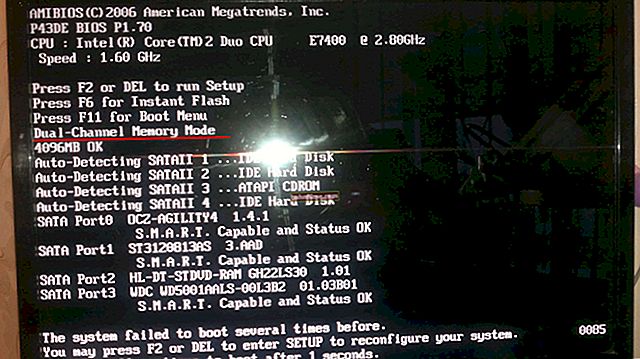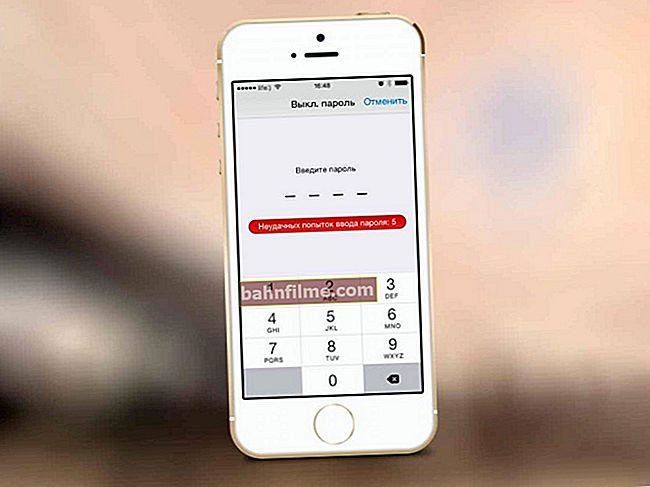Pergunta do usuário
Olá.
Conte-me com um problema. Comprei um drive SSD, conectei, instalei o Windows nele - mas a velocidade de download não mudou em nada em comparação com o HDD (bem, talvez um pouco mais rápido). Eu testei no programa AS SSD Benchmark - o resultado é 220 MB / s. Aliás, tentei fazer outro teste simples - copiei um arquivo grande (filme) para o disco, a princípio tinha uma velocidade de 250 MB / s, depois caiu para 40 MB / s ...
O que pode estar errado?
Bom tempo!
Não se pode responder a tal pergunta em monossílabos (aliás, ainda não há marca drive suficiente, pois alguns modelos são caracterizados por esse tipo de trabalho). No entanto, neste artigo tentarei dar os principais motivos para a baixa velocidade do SSD (aliás, em alguns casos o motivo pode ser eliminado e o disco funcionará conforme informado pelo fabricante).
Mais perto do assunto ...
*
Por causa da baixa velocidade do SSD: o que procurar
❶ Carga de disco
Muitos usuários não testam a velocidade do disco corretamente: eles esquecem que, ao mesmo tempo, a unidade pode ser seriamente carregada por aplicativos estranhos (torrents, editores de áudio / vídeo, jogos, etc.).
Claro, para obter resultados mais ou menos "limpos" - antes do teste, você precisa verificar a carga na unidade e fechar todos os aplicativos estranhos. Do contrário, toda essa "bondade" pode distorcer os resultados.
Nota: a carga no disco pode ser encontrada até no gerenciador de tarefas (para chamá-lo, pressione a combinação de teclas Ctrl + Shift + Esc). O ideal é que a carga antes do teste seja de 0 ÷ 1%. Veja a imagem abaixo.

Gerenciador de Tarefas - Carga do Disco 0%
❷ Utilitários de teste
Outro ponto importante: teste o disco com diversos utilitários! O fato é que alguns discos "se recusam" a funcionar, por exemplo, com o CrystalDiskMark (ou seja, depois de iniciar o teste, tudo congela imediatamente, ou os números são "tirados" do teto, por mais estranho que pareça), mas eles funcionam com AS SSD Benchmark, SSD-Z, etc.
Ajudar!

Programas para testar a velocidade de leitura / gravação de uma unidade SSD - //ocomp.info/skorost-ssd-diska.html
❸ Sobre os modos de operação SATA II e SATA III
E assim, você conduziu um teste (por exemplo, no CrystalDiskMark) e viu os resultados da velocidade sequencial de leitura / gravação (Seq) 2 vezes menor do que o prometido pelo fabricante: por exemplo, em vez de 500 MB / s, 300 (250 ) MB / s são exibidos (como os meus na imagem abaixo) ...

Teste CrystalDiskMark - Expectativa e realidade ...
Um dos primeiros passos que recomendo é descobrir em qual modo sua unidade está operando (SATA II ou SATA III). O fato é que muitas placas-mãe têm portas SATA II e SATA III. Em alguns casos, muitos usuários conectam uma unidade ao SATA II - como resultado, a unidade está funcionando mais lentamente do que poderia ...
Como verificar:
- execute o utilitário CrystalDiskInfo;
- olhe para a linha "Modo de transferência": lá você deve idealmente ver o valor "SATA / 600 | SATA / 600" (nota: SATA / 600 -> SATA III; SATA / 300 -> SATA II; SATA / 150 -> SATA I).
- se você tiver uma linha como "SATA / 300 | SATA / 600" (exemplos abaixo) - isso significa que o disco está conectado à interface SATA II, mas também pode ser conectado a SATA III (o que, é claro, será sério afetar a velocidade (SATA III - velocidade de operação de até 600 MB / s, SATA II - até 300 MB / s)).

Modo de transferência - CrystalDiskInfo

Exemplo alternativo (o modo atual é SATA II, com suporte é SATA III)
❹ Atualizar drivers (para controlador SATA)
A maneira mais fácil é verificar e atualizar todos os drivers em um computador / laptop usando um software especial. utilitários (Driver Booster, DriverPack Solution, etc.). Veja a imagem abaixo.
Em geral, o tópico de drivers em meu blog foi considerado com detalhes suficientes e, se você não puder atualizá-los, recomendo consultar a seção - //ocomp.info/drayvera/

Driver Booster - procurar drivers / clicável
❺ Verifique se o modo AHCI está habilitado
O disco pode operar em diferentes modos (IDE, AHCI), que afetam a velocidade de leitura / gravação. Você pode verificar esta configuração nas configurações do BIOS.
Ajudar!

Como entrar no BIOS (UEFI) em um computador ou laptop [instruções] - //ocomp.info/kak-voyti-v-bios.html
Normalmente, este parâmetro está localizado na seção Avançado (cm.Guia SATA Configuration). Eu dei algumas fotos das configurações do BIOS abaixo.

Configuração SATA - definir o modo de disco

Utilitário de configuração do BIOS - modo IDE ou ACHI

Modo de controle SATA
A propósito, observe que em alguns casos, após alterar o IDE para ACHI, será necessário reinstalar o sistema operacional Windows (o antigo simplesmente não inicializa).
❻ Qual controlador e tipo de chip de memória uma unidade SSD possui?
Como muitos já devem ter notado, o preço das unidades SSD (do mesmo tamanho) pode diferir significativamente (às vezes 2-3 vezes!). E não é apenas uma marca ou marca. Cada SSD tem seu "próprio" enchimento, que determina tanto a velocidade do disco quanto sua durabilidade (estamos falando do tipo de memória e do controlador).
Por exemplo, os tipos de memória MLC e TLC agora são bastante populares (você pode ver o tipo de memória nas características do seu drive. Não vou decifrar os termos em detalhes, já que a maioria obviamente não precisa disso). Então, de modo geral:
- O MLC tem uma velocidade operacional mais alta;
- MLC é ligeiramente mais caro do que TLC;
- MLC é mais confiável (vida útil mais longa) e menos consumo de energia.

Controlador, tipo de memória
O controlador também desempenha um papel importante na velocidade. Por exemplo, o controlador SandForce SF-2281, que já estragou os dentes, não funciona bem com "lixo" e, assim que o disco estiver 80-90% cheio, a velocidade de acesso aleatório cai para 50%!
Infelizmente, a maioria dos usuários pensa sobre o controlador e o tipo de memória depois de comprar um SSD. Eu recomendo que você apenas olhe para os testes do seu modelo de disco em recursos especializados e compare-os com os seus - é possível que seu disco esteja trabalhando no limite de suas capacidades ... 👀
❼ Plenitude do disco (70%)
Conforme mencionado acima no artigo, a velocidade de um SSD pode ser afetada por sua plenitude. Portanto, no entanto, avalie a velocidade de leitura / gravação de forma objetiva no drive, cuja plenitude não ultrapasse 70%.
PS
1) Bem, não posso deixar de notar que todos os fabricantes de SSD indicam a velocidade da unidade com o prefixo "DO". Claro, eles pegam os números em condições ideais: em um PC moderno e poderoso, com um disco livre (sem sistema operacional instalado), etc. etc.
Portanto, você não deve confiar totalmente nessas figuras.
2) Muitos usuários (e fabricantes) por algum motivo apenas olham para a velocidade de leitura / gravação sequencial do disco (Seq). E, normalmente, os usuários usam um SSD para instalar o sistema operacional, jogos, etc. nele.
No entanto, o Windows funciona na maioria das vezes com arquivos pequenos e, portanto, o desempenho do sistema operacional e da maioria dos programas depende muito mais da velocidade de leitura / gravação de blocos aleatórios de 4 KB do SSD.
*
É tudo por agora. Os complementos seriam muito úteis ...
Boa sorte!
👋